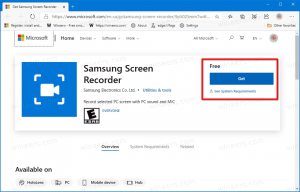Windows 10-ში არააქტიური სათაურის ზოლების ფერის შეცვლა
ადრე Windows 10-ში იყო პრობლემა სათაურის ზოლები არ იყო ფერადი საერთოდ. ეს აღმაშფოთებელი დიზაინი შეიცვალა TH2 განახლებით, ასე რომ, სათაურის ფერადი ზოლები ხელმისაწვდომი გახდა, როგორც Windows-ის ყველა წინა გამოშვება. მაგრამ ფანჯრის სათაურის ზოლი, როდესაც ის ხდება უმოქმედო/არაფოკუსირებული, მაინც არ შეიძლება ადვილად შეიცვალოს. ბევრი მომხმარებელი ეძებს გზას Windows 10-ში არააქტიური სათაურის ზოლების ფერის შესაცვლელად. Windows 10 ნოემბრის განახლებით, ეს ასევე შესაძლებელი გახდა, თუმცა Microsoft-ს არ აქვს დოკუმენტირებული. წაიკითხეთ ეს სტატია იმის გასაგებად, თუ როგორ შეიძლება ამის გაკეთება.
რეკლამა
დასარეგულირებლად Windows 10-ში არააქტიური სათაურის ზოლების ფერი, თქვენ უნდა გააკეთოთ შემდეგი.
- გახსენით პარამეტრების აპი.
- გადადით პერსონალიზაციაზე - ფერი და ჩართეთ ვარიანტი "აჩვენე ფერი დაწყებაზე, დავალების ზოლზე, მოქმედების ცენტრში და სათაურის ზოლზე", თუ ის არ არის ჩართული.
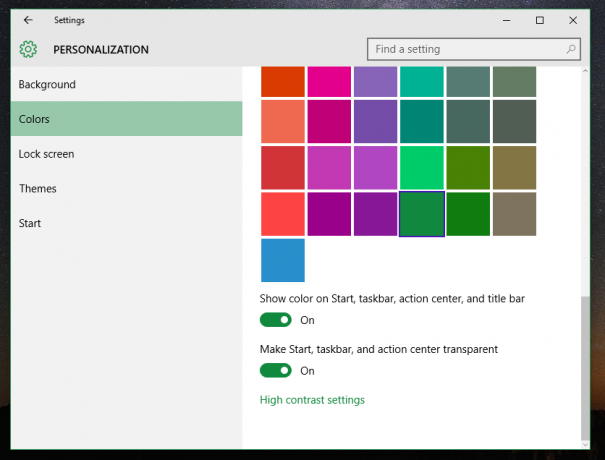
- თუ ჩართულია, გამორთეთ ვარიანტი „ავტომატურად აირჩიე აქცენტის ფერი ჩემი ფონიდან“.
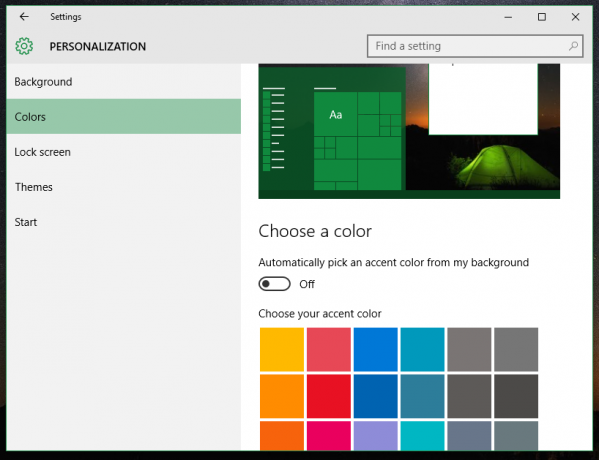
- ახლა შეარჩიეთ ფერი, რომელიც გსურთ გამოიყენოთ არააქტიური ფანჯრების სათაურის ზოლში. ის გამოყენებული იქნება აქტიური ფანჯრის სათაურის ზოლზე. არ ინერვიულოთ ამაზე - ეს არის ზუსტად ის, რაც ჩვენ გვჭირდება. ჩემს შემთხვევაში, მინდა მივიღო შემდეგი გარეგნობა: მუქი მწვანე სათაურის ზოლი აქტიური ფანჯრებისთვის და ღია მწვანე სათაურის ზოლი არააქტიური ფანჯრებისთვის. ამიტომ ავირჩევ ღია მწვანე ფერს:
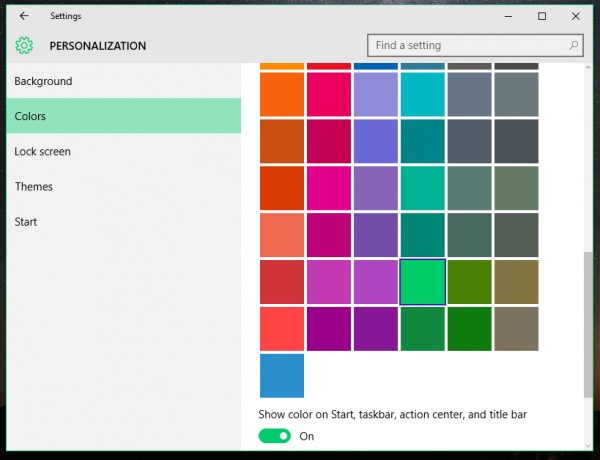
- Ახლა ღიაა რეესტრის რედაქტორი.
- გადადით შემდეგ რეესტრის გასაღებზე:
HKEY_CURRENT_USER\SOFTWARE\Microsoft\Windows\DWM
რჩევა: იხილეთ როგორ გადახვიდეთ სასურველ რეესტრის გასაღებზე ერთი დაწკაპუნებით.
- შექმენით აქ ახალი 32-ბიტიანი DWORD მნიშვნელობა სახელად AccentColorInactive. შენიშვნა: თუ გაშვებული ხართ 64-ბიტიანი Windows 10, თქვენ კვლავ უნდა შექმნათ 32-ბიტიანი DWORD მნიშვნელობა. ჯერ არ დააყენოთ AccentColorInactive მნიშვნელობის მონაცემები.
- ორჯერ დააწკაპუნეთ დასახელებულ მნიშვნელობაზე AccentColor რომელიც უკვე არსებობს DWM ქვეკლავში. დააკოპირეთ მისი ღირებულება. შემდეგ ორჯერ დააწკაპუნეთ მნიშვნელობაზე AccentColorInactive თქვენ უბრალოდ შექმენით და ჩასვით კოპირებული მნიშვნელობა AccentColorInactive-ში, როგორც ნაჩვენებია ქვემოთ:

- ახლა, დაუბრუნდით პარამეტრების აპს და კვლავ დააყენეთ სხვა ფერი აქტიური ფანჯრებისთვის. როგორც ზემოთ აღვნიშნე, მე მინდა მუქი მწვანე ფერი აქტიური ფანჯრის სათაურის ზოლებისთვის:

თქვენ დაასრულეთ! ეს იყო გარეგნობა შესწორებამდე:
შემდეგ:
თქვენი დროის დაზოგვის მიზნით, შეგიძლიათ გამოიყენოთ ჩემი უფასო პროგრამა Winaero Tweaker. შესაბამისი ვარიანტი უკვე ხელმისაწვდომია აპლიკაციაში:
 შეგიძლიათ ჩამოტვირთოთ Winaero Tweaker აქ:
შეგიძლიათ ჩამოტვირთოთ Winaero Tweaker აქ:
ჩამოტვირთეთ Winaero Tweaker
Ის არის.